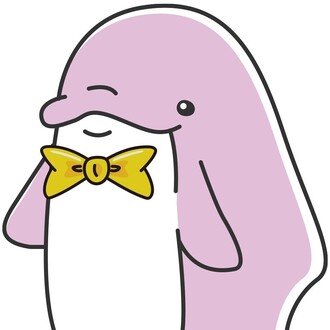【デザイン】現役デザイナーが「Canva」を使ってデザインしてみた
最近、少しの時間でデザインを作るならCanvaがいいかなーと思ったキタムラです。私は本業でもデザインを作成するお仕事をしていますので、使うツールは基本Adobeソフトです。
なので、毎月Adobe税がかかっています(現在月6,248円)
ですが、お仕事である以上ここは仕方がない。
※会社員時代から使用していました(自己負担)
最近、共同でデザインの制作(主に情報記入)ができるようにと「Canva」を使用する機会も増えました。特に名刺のデザインで、複数人必要な場合はいちいちデータを入れては印刷会社に出してを私でやっていたのが結構省かれて便利だなーと感じました。お仕事としては物足りませんが(汗)むしろデザイナー泣かせのツールだな!と思ったこともありました。
ですが、使わないとわからないことも多く実際に使ってみて
「これはまだAdobeでやったほうがええな」
と、デザイナーにも希望の光が見えたところでブログを書くことにしました。
Canvaとはなんぞや?

Canvaは、オーストラリアから作られたデザインテンプレートのことで、サイト上で印刷ツール(名刺、ポスターなど)、Webデザインパーツ(バナー、アニメーションなど)を作ることができます。
2017年から日本語版がリリースされ、デザインの知識が少しでもあれば割と簡単に作成できます。パソコンだけでなく、最近ではスマホやタブレット端末があればどんなデバイスでも作成できます。
作ったデザインはダウンロードして自身のSNSで使ったり、会社や仲間と共同作成したりすることもできます。
多種多様にテンプレートも多く、そのまま使ったりできるのですが、1からデザインを作ることも可能です。
ちなみに、このブログのサムネイルはテンプレートを使用せず1から作りました。
ここまで書くと「もうAdobe使わんでもええやん」って思いますよね??
いやいや、普段使っている私やデザイナーを生業にしている方には
「かゆいところに手が届かない」
という点があり、自由自在、全てをCanvaで解決することは少々難しいと思った点を紹介します。
最初に書きますが、Canvaを全否定するするものではありません。
これを理解した上で作成、またはデザイナーに作成依頼をしていただけることをおすすめします。また、これは無料版を使用しキタムラ自身が感じたこと、ひょっとしたら※Pro(有料版)だと解決するものがあるかもしれません。
かゆいところ1:文字の細かい設定ができない

細かい設定っていうのがCanva上ではできないみたいですね。
例えば、文字の大きさを変えるのは文字ブロック全体です。フォントも変えられませんので、地味にめんどくさいと感じました(汗)
また、文字の行間も設定できますがこれも全体、1文字1文字はできないみたいです。もしするのなら、別で文字ブロックを用意して
かゆいところ2:数ミリ、数ポイントが設定できない
Canvaを使っていちばん困ったのが、写真や図、イラストなどの大きさも目分量で設定、細かいサイズを設定することはできないみたいです。
お仕事では結構細かいサイズ設定をしたりするのでこれはもう目分量で許してね♫というテンションになります(時々目分量でやることもあります)
かゆいところ3:グラデーションマスクは作れない

グラデーションマスクとは、マスク(画像を切り取る方法)にグラデーションを適用することで、だんだんと透明になっていくような画像を作成できる機能です。それができません。
もしする場合は一度Photshopで作成してからpng保存してCanvaに持っていきます。これだったらPhotoshopでやったほうが。。。。ごにょごにょてなります。
※Pro(有料版)では画像の切り抜きはできるそうです
かゆいところ4:別ファイル作らなければならない
これはデザイン作業であるあるですが、デザインは一緒で、画像の大きさを変える場合は別ファイル作らないといけないのでファイルを2つ開いたり、閉じてまた別ファイルに移動しないといけないので、これは地味にめんどくさいなと思いました。
※Pro(有料版)ではできるらしいです
例えるならnoteのサムネイル画像を作成する時は1280×670pxといった決まっている画像サイズと別では1200×700にしなければならない時、同じファイルで作れないのは地味にめんどくさいなと感じました。
※キタムラだけかもしれませんが。。。
かゆいところ5:Adobe操作ぐせが罠になる
IllustratorやPhotoshopでショートカットキー(command+Z)が、通用しない場合があります。基本操作でのショートカットキーは使えますが、長年Adobeソフトで操作していたら手が勝手にAdobeの操作方法になってしまうときがあります。
例えば、スペースキーを押しながらマウスクリックしながら動かしてもなにもなく、虫眼鏡操作(画面の拡大縮小)操作をしてもびくともしません(笑)ずっと使っていたものから新しいものに変えるような感じですね。たまにイラッとしてしまいます。
まとめ:こだわりがあればあるほどかゆいとこがある
これは仕方がないことです。
ですが、Canvaは悪くないツールです。
特に、デザインがそこそこわかって自分でやりたい方、まだAdobe製品を買うまではいかないけど、デザインをやってみたい方は是非使ってみてください。決して思い描いたものが全部叶うとはいきませんが、デザインテンプレートも多種多様にありますので、まずは触って見ることから初めてみてください。
最後に、デザイナー泣かせのツール。。。ではありません♪
Canvaを使ってます
これさえあればもうデザイナーに任せなくてもいいZe!
と思う方もいるかと思います。これは正直デザイナー泣かせだなぁと最初は感じました。
かと言って一度使ってみないとわからないことも多く、使ってみて
「まだ、デザイナーは活躍するZe!」と確信できました。
でも、Canvaレベル以上のことが要求されると思います。
まずはCanvaがどんなものなのかを理解して、使ってみて
「これはAdobe使わんとやな」と思うこともあるので、日々デザインも研究し実践して作っていくことを続けることが大事です。
現在デザインのお仕事を生業にしていますが、Canvaでも稀に作業することもあれば教えることもあります。デザイナーは今の技術に満足せず日々研究実践をしていきましょう!
私のお仕事はコチラです↓
いいなと思ったら応援しよう!